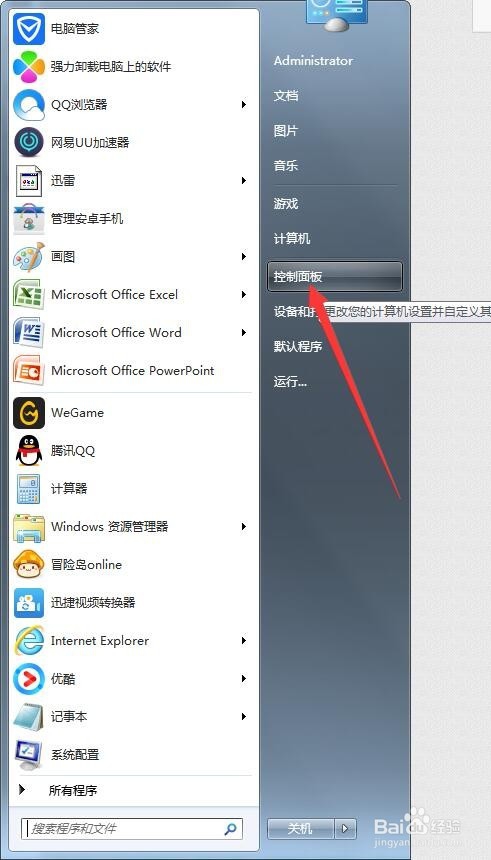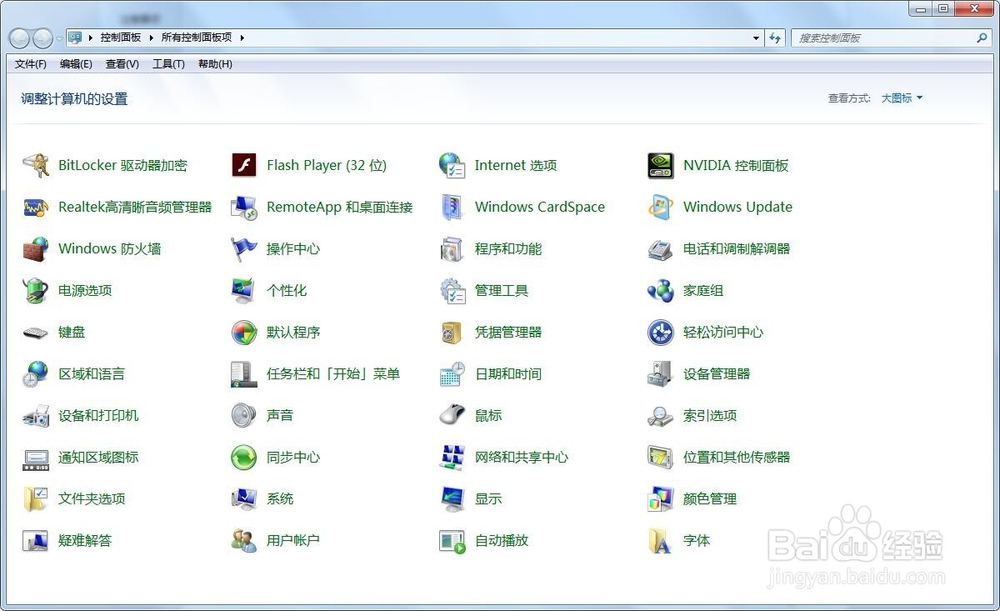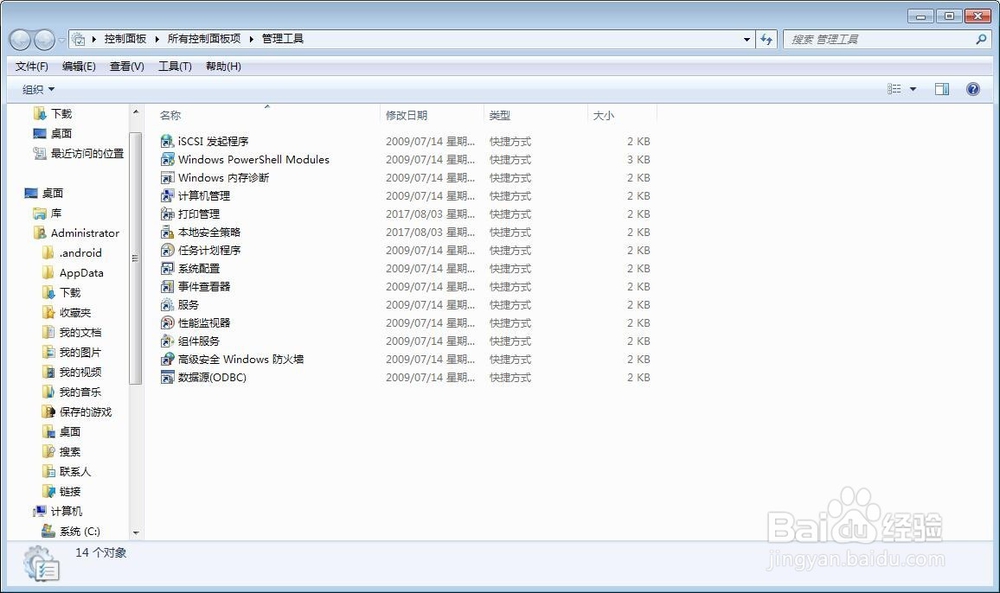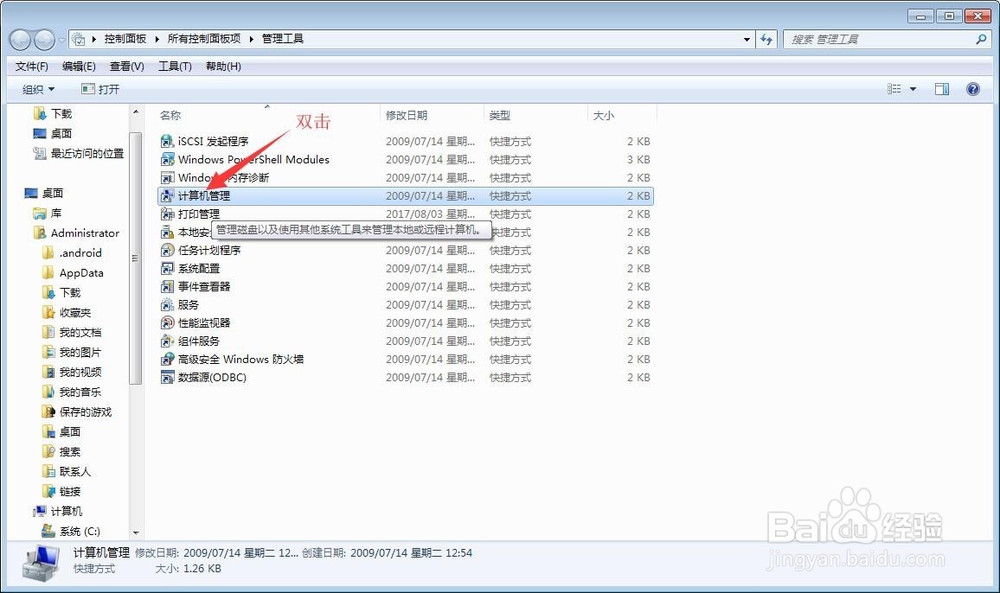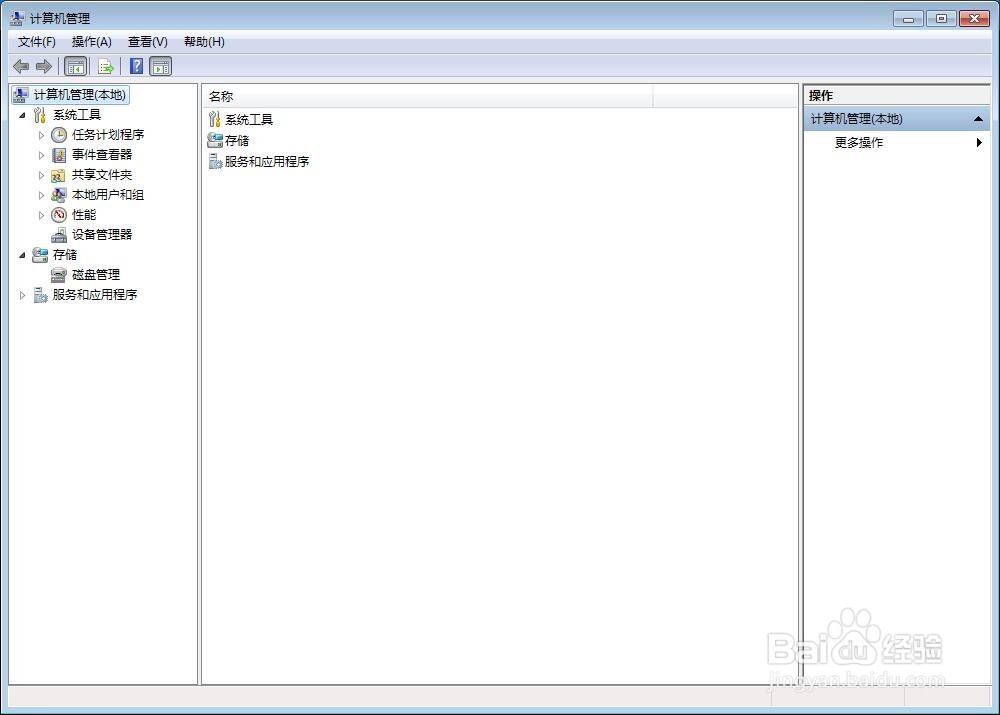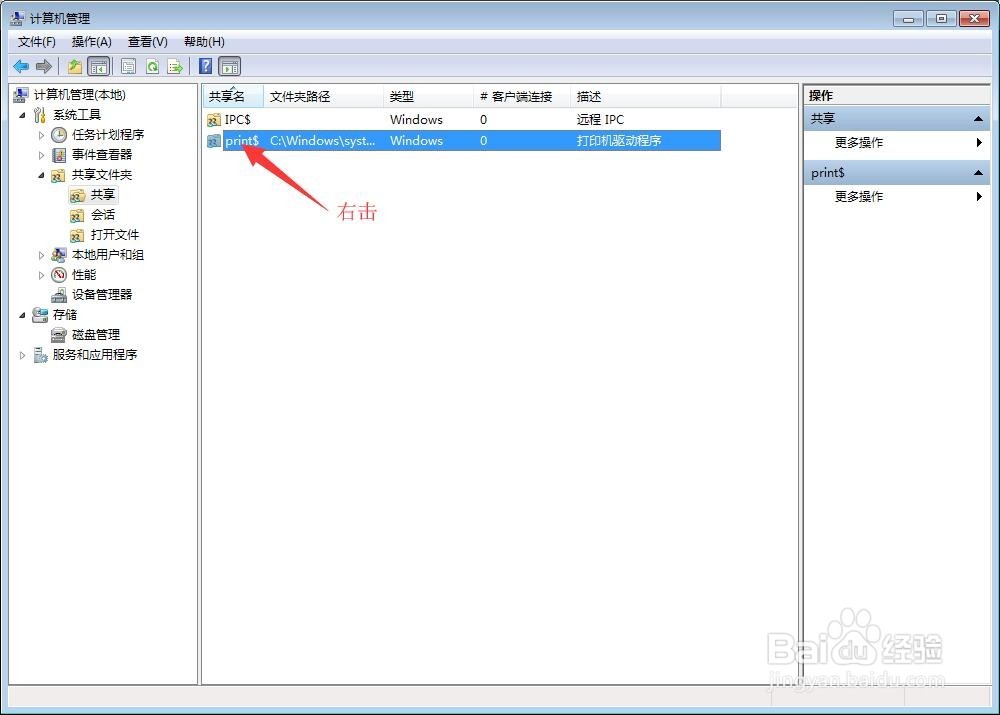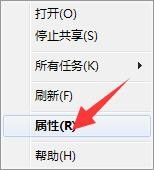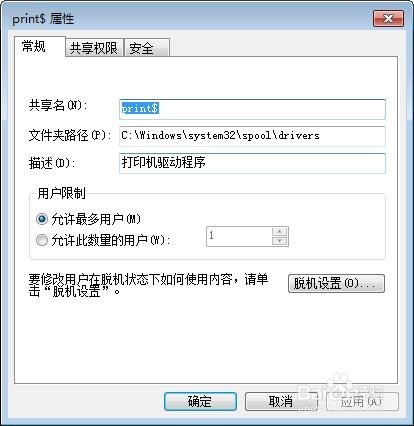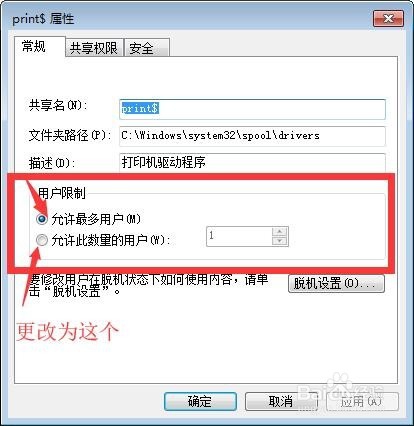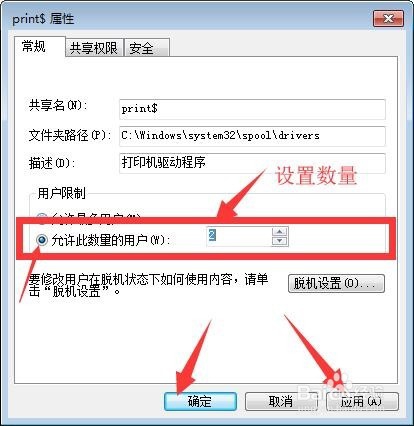1、打开电脑,单击开始菜单,然后单击控制面板,进入win7系统控制面板主界面
2、在进入win7系统控制面板主界面后,点击【管理工具】,进入win7系统管理工具主界面
3、在进入win7系统管理工具主界面后,双击【计算机管理】,进入win7系统计算机管理主界面
4、在进入win7系统计算机管理主界面后,点击左侧菜单栏中的【共享文件夹】,然后在右边的菜单栏中双击【共享】,将其打开
5、打开共享以后,找到你要设置使用用户数量的疤噜呶买共享文件夹,右击该共享文件夹,在下拉菜单中选择【属性】,进入该共享文件夹属性设置界面
6、在进入该共享文件夹属性设置界面后,在用户限制菜单栏,将【允许最多用户】更改为【允许踊辽嚏囱此数量的用户】,并设置使用用户的数量,例如2个,并点击右下角的应用和确定按钮即可